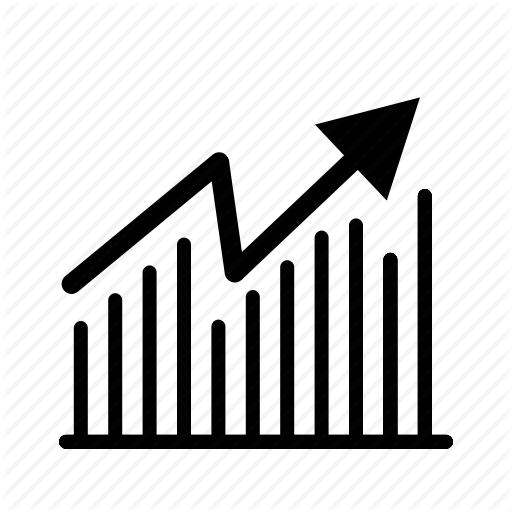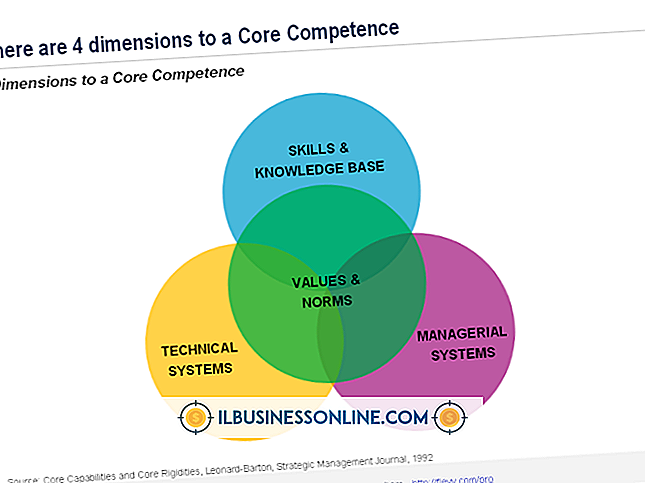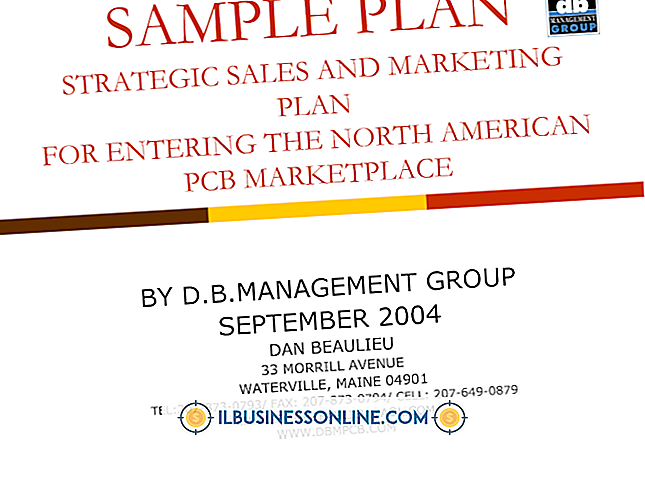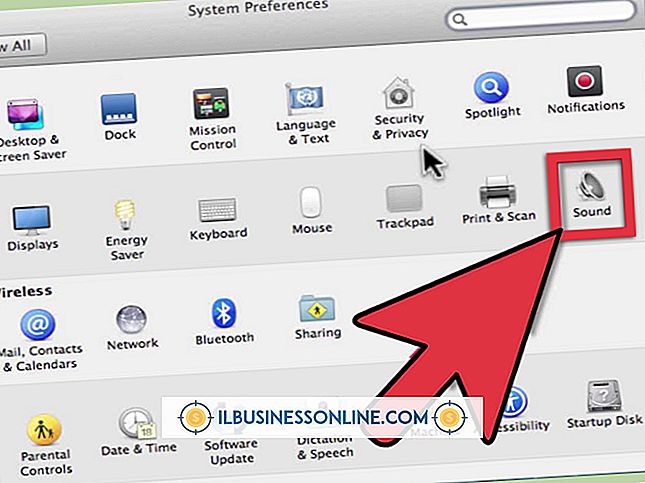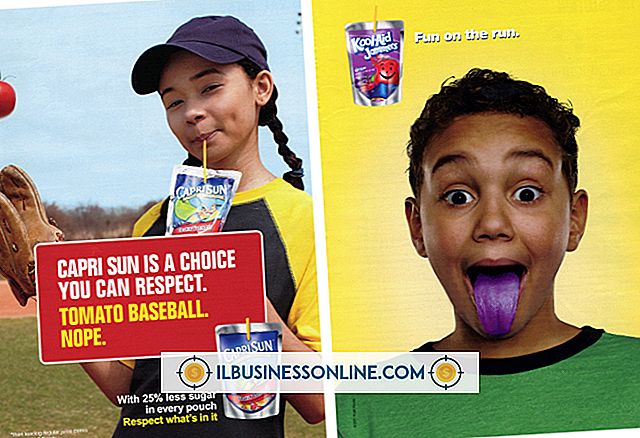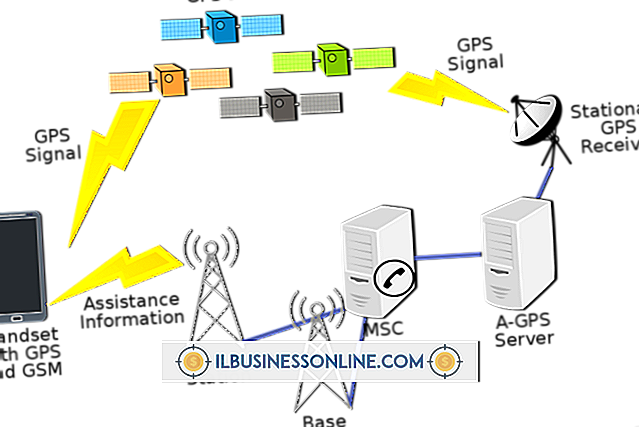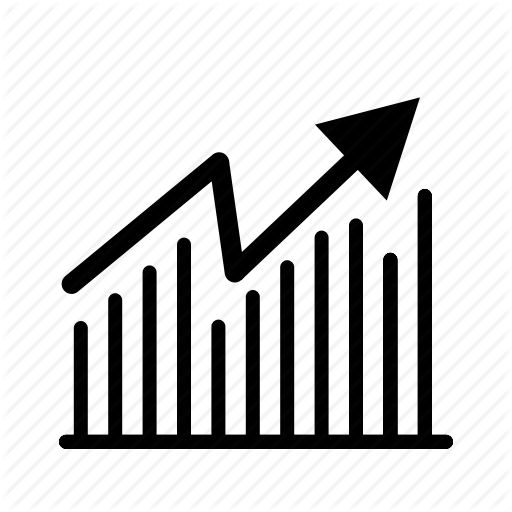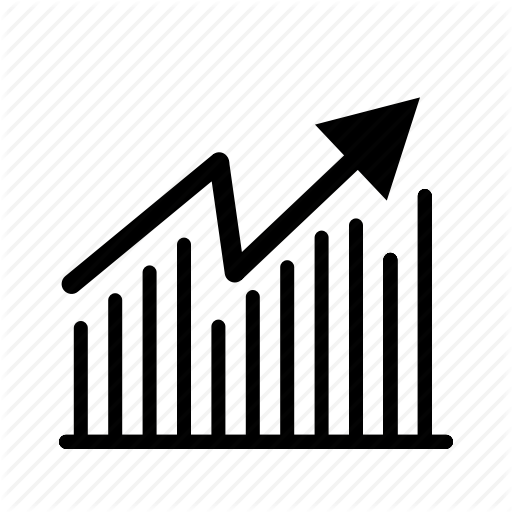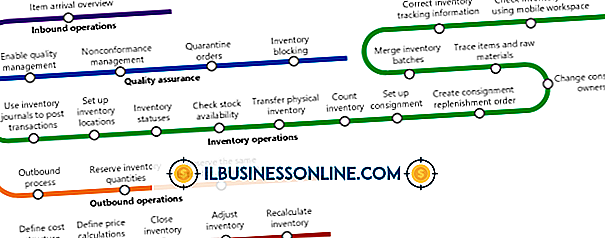วิธียกเลิกการจัดกลุ่มแท็บใน Excel

ผู้จัดการธุรกิจและเจ้าของแผ่นงานกลุ่มใน Excel เพื่อให้การเปลี่ยนแปลงที่เกิดขึ้นกับแผ่นงานหนึ่งแผ่นนั้นนำไปใช้กับแผ่นงานที่เชื่อมต่อทั้งหมดโดยอัตโนมัติ เมื่อคุณจัดกลุ่มแผ่นงานด้วยกันแท็บที่ด้านล่างของ Excel จะเปลี่ยนเป็นสีขาวเพื่อระบุว่าพวกเขากำลังเลือกและจัดกลุ่ม แม้ว่าคุณสมบัตินี้จะช่วยให้คุณอัปเดตข้อมูลที่เหมือนกันในแผ่นงานหลาย ๆ แผ่นได้อย่างรวดเร็ว แต่ก็สามารถทำให้คุณทำการเปลี่ยนแปลงที่ไม่พึงประสงค์ได้โดยไม่ตั้งใจหากคุณลืมว่าคุณทำงานภายในกลุ่ม เพื่อป้องกันข้อผิดพลาด Microsoft ได้ออกแบบ Excel เพื่อให้คุณสามารถยกเลิกการจัดกลุ่มเวิร์กชีทแท็บที่แท็บได้อย่างง่ายดายด้วยคำสั่งแป้นพิมพ์หรือเมนู
1
แยกแผ่นงานและแท็บเดียวออกจากแผ่นงานและแท็บที่จัดกลุ่ม กดปุ่ม“ Ctrl” บนแป้นพิมพ์คอมพิวเตอร์ของคุณและคลิกแท็บที่คุณต้องการยกเลิกการจัดกลุ่มหนึ่งครั้ง หากต้องการยกเลิกการจัดกลุ่มแท็บเพิ่มเติมให้คลิกแท็บที่ต้องการ เมื่อเสร็จแล้วให้ปล่อยปุ่ม "Ctrl"
2
ยกเลิกการจัดกลุ่มแผ่นงานและแท็บทั้งหมด คลิกขวาที่แท็บที่จัดกลุ่มที่ด้านล่างของสมุดงานเพื่อเปิดเมนูป๊อปอัพของตัวเลือกแล้วคลิกตัวเลือก“ เลิกจัดกลุ่มแผ่นงาน”
3
ยืนยันว่าคุณได้ยกเลิกการจัดกลุ่มแท็บ ตรวจสอบว่าสีของแท็บหรือแท็บเปลี่ยนจากสีขาวเป็นสีน้ำเงินเริ่มต้น (หรือสีหรือสีที่ใช้ในการจัดระเบียบเวิร์กชีท) หากคุณยกเลิกการจัดกลุ่มแท็บทั้งหมดให้ยืนยันการกระทำโดยตรวจสอบว่า“ [กลุ่ม]” ไม่ปรากฏที่ด้านบนของหน้าต่าง Excel ใกล้กับกึ่งกลางของแถบชื่อเรื่อง
เคล็ดลับ
- คุณสามารถยกเลิกการจัดกลุ่มแท็บแผ่นงานโดยคลิกที่แท็บที่ไม่มีการจัดกลุ่ม
- หากต้องการจัดกลุ่มเวิร์กชีทและแท็บใหม่ให้กด“ Ctrl” ค้างไว้แล้วคลิกแท็บสำหรับเวิร์กชีทที่คุณต้องการจัดกลุ่มจากนั้นปล่อยปุ่ม“ Ctrl”
- หากต้องการจัดกลุ่มแผ่นงานทั้งหมดใหม่ให้คลิกขวาที่แท็บและคลิกตัวเลือก“ เลือกแผ่นงานทั้งหมด” ในเมนูป๊อปอัป
การเตือน
- การคลิกที่แท็บกลุ่มจะไม่ยกเลิกการจัดกลุ่มแท็บที่เชื่อมต่ออยู่